Bạn đang tìm cách xóa tài khoản gmail hoặc một số dịch vụ của google vì không còn nhu cầu sử dụng nữa? Vậy thì hãy theo dõi ngay bài viết này, bởi chúng ta sẽ cùng nhau tìm hiểu về cách xóa gmail hay là một số dịch vụ cụ thể khác của google.
Mã QR là gì? Cách quét mã QR và ứng dụng của chúng trong thực tế
Hướng dẫn xem hướng nhà theo phong thủy hợp với độ tuổi
Lộ giới là gì? Những điều cần biết liên quan tới lộ giới
1. Xóa tài khoản google
Lưu ý trước khi thực hiện
Khi thực hiện xóa tài khoản google của mình, có rất nhiều dịch vụ khác mà bạn cũng sẽ không dùng được. Những dịch vụ đó đều là của google cung cấp và dùng tài khoản của google để đăng nhập. Cụ thể hơn sẽ là:
- Các dịch vụ drive, calendar…toàn bộ các dịch vụ sử dụng gmail để đăng nhập.
- Các dịch vụ ngoài khác không phải của google nhưng lại sử dụng gmail để đăng nhập.
- Không đăng nhập được vào kênh youtube của mình để xem video hay quản lý video.
- Không dùng được những dịch vụ hoặc là nội dung mà bạn đã phải chi tiền để mua trên CHPlay.
- Không tra cứu được các thông tin đã lưu trữ ở trên trình duyệt google chrome PC hoặc laptop.
Có một số trường hợp sử dụng gmail để đăng nhập vào các dịch vụ khác hoặc là khôi phục mật khẩu cho tài khoản (gmail khác, facebook…) thì hãy nhớ cập nhật thông tin trước. Đối với trường hợp lưu trữ dữ liệu (drive, chrome…) thì hãy backup, sao lưu dữ liệu trước khi xóa tài khoản google.
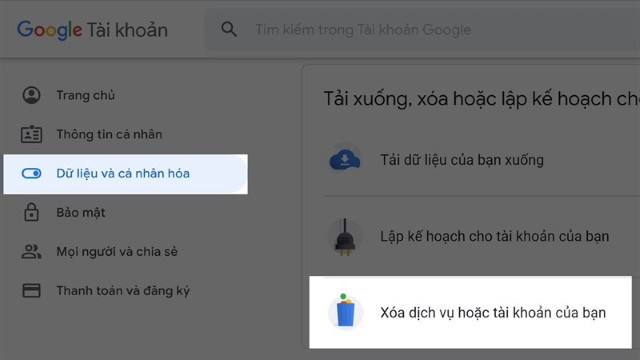
Lưu ý khi sử dụng điện thoại
Khi dùng điện thoại có hệ điều hành android thì việc xóa tài khoản google cũng sẽ gây ra nhiều ảnh hưởng, cụ thể hơn là nhiều ứng dụng và dịch vụ không thể dùng được nữa.
- Không thể truy cập, tải, cập nhật các ứng dụng chưa dùng/đã dùng/đang dùng trên CHPlay.
- Không thể nghe nhạc, đọc sách, xem phim nếu như đã mua bằng Google Play.
- Không lưu trữ được dữ liệu, các tiến trình trò chơi liên quan tới tài khoản Google Play.
- Mất toàn bộ những gì liên quan tới CHPlay, Google Play.
- Mất toàn bộ danh bạ điện thoại nếu như lưu trữ danh bạ trên tài khoản google.
- Nếu đồng bộ danh bạ với thiết bị khác có thể gây bất danh bạ trên các thiết bị đăng nhập cùng một tài khoản google.
- Không thể truy cập, lưu trữ, sử dụng, tải được các dữ liệu ở trên driver.
- Không sử dụng được bất cứ tiện ích mở rộng nào liên quan tới chrome trên smartphone.
Cách xóa tài khoản google
- Bước 1: Đăng nhập vào tài khoản google của mình, trong trường hợp nếu như không nhớ mật khẩu thì có thể sử dụng gmail để đặt lại mật khẩu.
- Bước 2: Trong giao diện của google, hãy lựa chọn phần “Dữ liệu & Cá nhân hóa”, trong đó có rất nhiều thông tin, dịch vụ của google.
- Bước 3: Trong trang được chuyển hướng đến thì tìm tới phần “delete your a services or your account” (xóa tài khoản và các dịch vụ).
- Bước 4: Trong giao diện xóa tài khoản và dịch vụ, hãy lựa chọn “delete your google account” (xóa tài khoản google).
- Bước 5: Nhập mật khẩu gmail/google để xác nhận quyền được xóa tài khoản, qua đó bạn sẽ được chuyển sang trang mới.
- Bước 6: Trong trang mới có đầy đủ các dịch vụ của google, bạn hãy xem lại thật kỹ, sau đó đánh dấu vào 2 ô ở cuối trang để đồng ý xóa.
Lưu ý: Như đã nói thì việc xóa tài khoản google sẽ khiến bạn mất hoặc không dùng được rất nhiều dịch vụ, bởi vậy hãy xem thật kỹ và lưu trữ, sao lưu dữ liệu ra trước khi thực hiện xóa tài khoản google.
2. Xóa tài khoản gmail

Việc xóa tài khoản gmail, có nghĩa là chỉ xóa gmail, những tiện ích, ứng dụng, tài khoản sử dụng gmail để đăng nhập. Các dịch vụ khác không liên quan tới gmail của google bạn vẫn có thể sử dụng bình thường. Bước 1-2-3 bạn vẫn thực hiện giống như cách xóa tài khoản google, tuy nhiên bắt đầu từ bước 4 sẽ có đôi chút khác biệt.
- Bước 4: Tại giao diện xóa tài khoản, bạn không lựa chọn “delete your google account” nữa, thay vào đó lựa chọn “delete a service”.
- Bước 5: Trong giao diện mới được chuyển sang, bạn vẫn cần phải xác nhận việc xóa gmail bằng cách nhập vào mật khẩu của email.
- Bước 6: Trong giao diện lựa chọn dịch vụ để xóa, bạn sẽ chỉ lựa chọn gmail mà thôi. Hãy nhấp chuột vào hình thùng rác ở cạnh biểu tượng gmail.
- Bước 7: Bởi vì xóa gmail cho nên bạn sẽ cần phải lựa chọn cách mới để đăng nhập vào google, lúc này bạn hãy điền email khác vào.
- Bước 8: Bạn sẽ nhận được một email xác nhận, lúc này thì bạn hãy đăng nhập vào tài khoản email thay thế để thực hiện việc xác nhận.
- Bước 9: Sau khi đăng nhập vào email thay thế, sẽ có một bức thư được gửi từ google (no-reply@accounts.google.com), hãy mở thư này ra.
- Bước 10: Trong thư này sẽ có hướng dẫn hoặc là một liên kết để xác nhận, nhấp chuột vào liên kết để xác thực xóa gmail cũ.
- Bước 11: Sau khi đã xác nhận, bạn lại cần đăng nhập vào tài khoản gmail cũ (gmail muốn xóa) để xác nhận một lần cuối cùng.
- Bước 12: Khi đăng nhập, bạn hãy tích vào mục “tôi muốn xóa vĩnh viễn abc@gmail.com…”. Tới đây là bạn đã xóa gmail thành công.
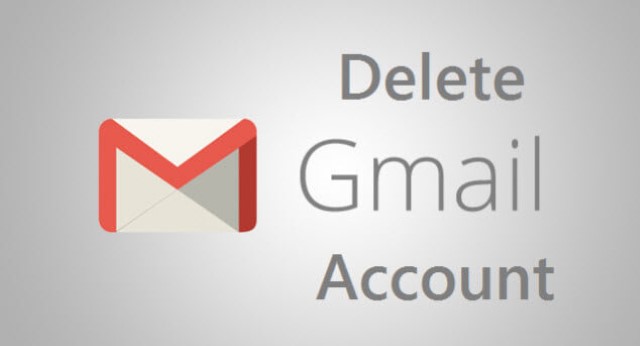
Lưu ý:
- Bước 6: Khi nhấp vào thùng rác để xóa gmail, bạn sẽ được hỏi là có muốn tải xuống các dữ liệu xuống hay không? Hãy tải xuống để đảm bảo dữ liệu.
- Bước 7: Địa chỉ email mới để thay thế là bắt buộc, nếu bạn không có email mới thì sẽ không xóa được gmail, bởi vậy hãy chuẩn bị một email khác.
- Bước 7: Địa chỉ email mới này không không thể là tải khoản gmail mà bạn đang xóa vì như vậy thì sẽ không hợp lệ.
Vậy là chúng ta đã biết cách xóa tài khoản gmail và cách xóa tài khoản google (toàn bộ dịch vụ của google) rồi phải không nào? Hãy cân nhắc thật kỹ bởi sau khi xóa thì sẽ chẳng thể nào khôi phục được các dữ liệu đâu nhé. Chúc bạn thành công.



